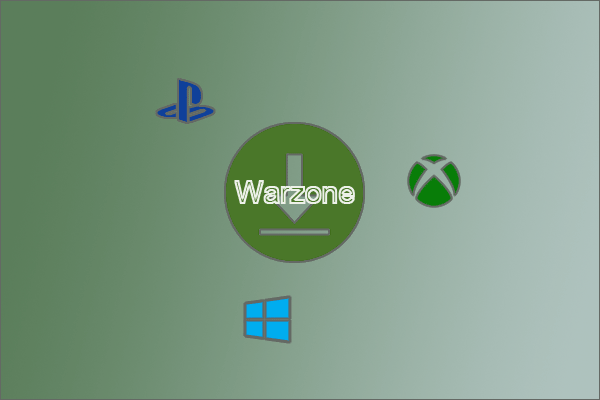PC版Warzoneのシステム要件
Call of Duty: Warzoneは、2020年3月10日にPlayStation 4、Xbox One、Microsoft Windows向けに発売された無料のバトルロイヤルビデオゲームです。本作は全世界で高い評価を受け、2021年4月まで、全世界のプレーヤー数が既に1億人を超えていました。
Call of Duty: Warzone 2.0は、PS4/5、Xbox One、Xbox Series X/S、Windowsで、2022年11月16日に発売予定です。ただし、Call of Duty: Warzone は廃止されません。
このような大型のビデオゲームは、通常、大画面のパソコンでプレイするのに適しています。 ただし、このゲームをパソコンで動作させるためには、まず以下のシステム要件を満たす必要があります。
Warzoneの最小システム要件
- OS: Windows 7 64 ビット (SP1) または Windows 10 64 ビット
- CPU: Intel Core i3-4340 または AMD FX-6300
- GPU: NVIDIA GeForce GTX670 / GeForce GTX 1650 または Radeon HD 7950
- VRAM: 2GB
- メモリ: 8GB
- ストレージ: 175GB
- ダイレクト X:0
Warzoneの推奨システム要件
- OS:Windows10 64bit 最新アップデート
- CPU: Intel Core i5-2500K または AMD Ryzen R5 1600X プロセッサ
- GPU: NVIDIA GeForce GTX 970 / GTX 1660 または Radeon R9 390 / AMD RX 580
- VRAM:4GB
- RAM: 12GB
- ストレージ: 175GB
- ダイレクト X:0
おすすめ記事:Windows 10でPCの全スペックをチェックする方法5つ
お使いのPCでWarzoneをプレイできるかをチェックする方法
ご覧のとおり、Warzone のシステム要件は低くありません。 では、お使いのPCでWarzone をスムーズに実行できるかどうかはどうすれば確認できますか?以下のガイドに従って、PCのスペック データを確認しましょう。
- 「Windows + R」キーを押して、「ファイル名を指定して実行」ボックスを開きます。
- 「実行」ボックスに「dxdiag」と入力してEnter キーを押すると、 DirectX 診断ツールが起動されます。
- 「システム」タブでは、OS、CPU、および RAM のデータを確認できます。
- ディスプレイタブでは、GPUとVRAMを確認できます。
- ファイル エクスプローラーをクリックして、ハードドライブ上のパーティション数と各パーティションの空き容量を確認できます。
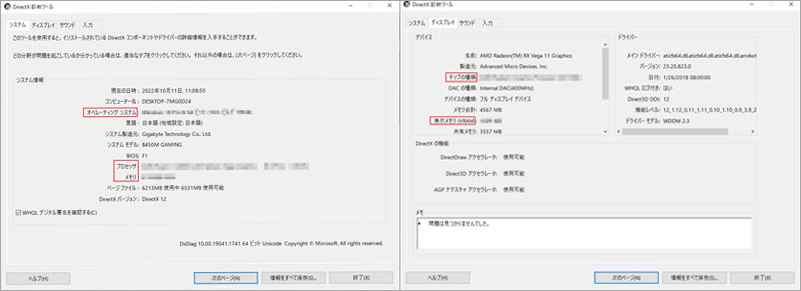
PCで Warzone を実行するには、少なくとも上記の最小システム要件を満たしている必要があります。しかし、要件を満たしていない項目がある場合は、以下のヒントに従って、各ハードウェアをアップグレードする必要があります。
- OSが32ビットである場合、64ビットOSにアップグレードするか、最新バージョンのシステムにアップデートする必要があります。
- CPUが要件を満たしていない場合は、CPUを交換する必要があります。詳しい方法は、こちらの記事を参考にしてください。
- GPUまたはVRAMが要件を満たしていない場合、グラフィックカードを交換する必要があります。詳しい方法は、こちらの記事を参照することができます。
- RAMが足りない場合、2つの解決策があります:セカンド メモリバを追加するか、より大きなメモリバーにアップグレードすることです。お使いのPCにセカンド メモリバースロットがある場合は、方法1を選択することができます。そうでない場合は、方法2を使用する必要があります。詳しい方法は、こちらの記事にてご参照してください。
- ドライブの空き容量が足りない場合、次の4つの解決策があります。1.ドライブ内の不要なデータやアプリを削除して空き容量を解放します。2.他のドライブから可用容量を取り、ターゲット ドライブを拡張します。3.セカンドハードドライブを追加し、ゲームをそのハードドライブにインストールして実行します。4.現在のハードドライブをより大きな容量のハードディスクにアップグレードします。
Warzoneをコンピュータにインストールして実行するには、少なくとも175GBの空き容量が必要です。これは、ディスクの総容量が少ない一部のコンピュータではかなりの量です。 そのため、より多くの空き容量を確保するために、既存の容量を調整する必要がある場合があります。まず、不要なファイルやソフトウェアを削除することで、ディスクの空き容量を確保することができます。これで十分なスペースが確保できない場合は、他の方法を検討することも可能です。
ハードディスクがパーティション化されていない、つまりCドライブしかない場合は、セカンド(他のハードディスクスロットがある場合)、現在のディスクをより大きな容量のドライブにアップグレードすることを検討してください。一方、他のドライブ(E、E、Fなど)がある場合は、これらの場所から空き容量を取り、Warzoneのインストールドライブを拡張することができます。MiniTool Partition Wizard を利用すれば、この作業を簡単に行うことができます。詳しい方法は以下の通りです。
MiniTool Partition Wizard Freeクリックしてダウンロード100%クリーン&セーフ
ステップ 1:MiniTool Partition Wizard を起動します。拡張したいパーティション(Warzoneのインストールドライブ)を右クリックし、「拡張」を選択します。

ステップ2:ポップアップウィンドウで、どこから未使用領域を取るかを選択します。ここでは、未割り当て領域または既存の他のパーティションを選択することができます。そして、下の青いブロックを左右ドラッグして、取りたいスペースの量を決める。その後、「OK」をクリックして確認します。
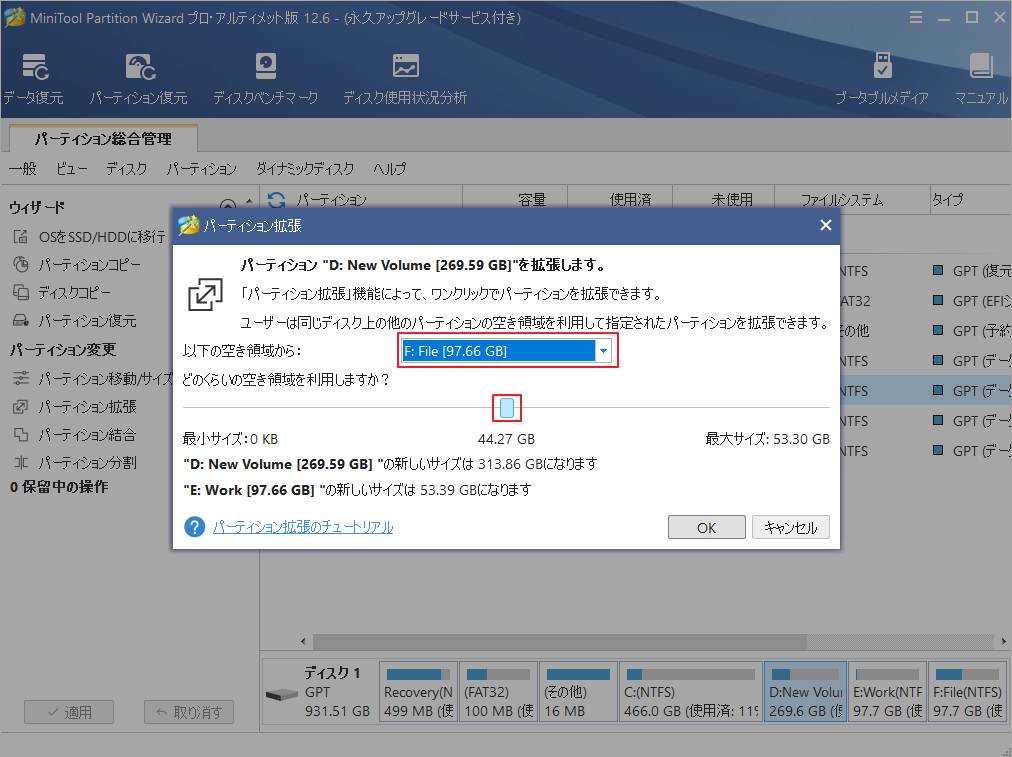
ステップ3:「適用」ボタンをクリックして、保留中の操作を実行します。
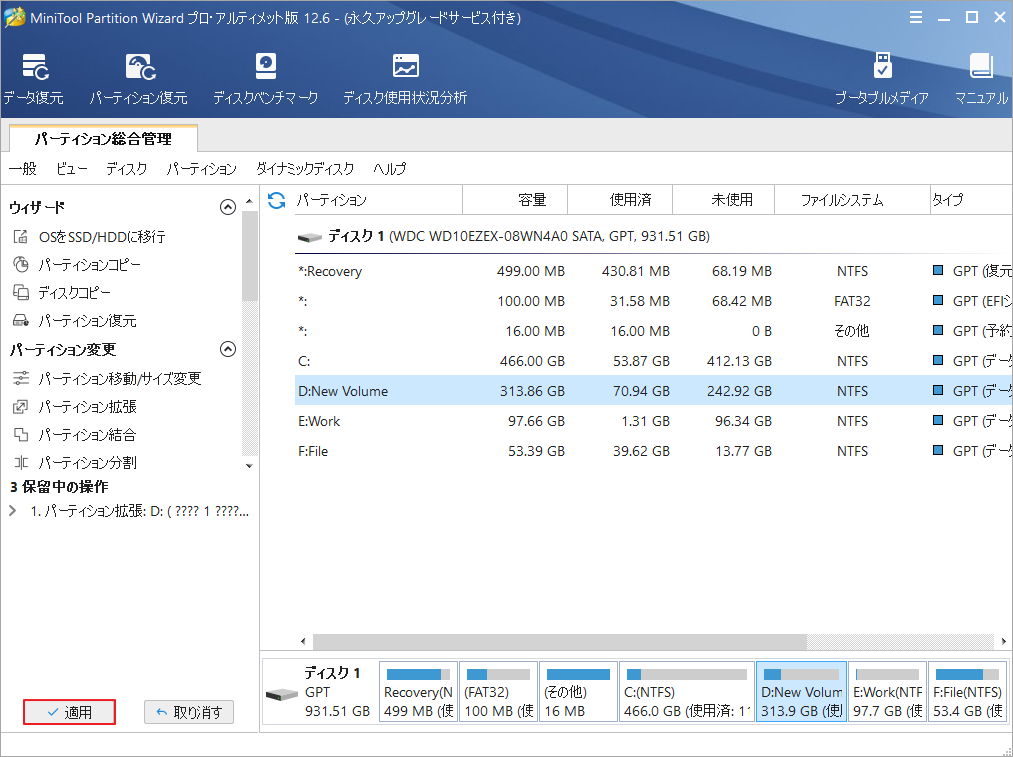
PC版Warzoneを入手する方法
お使いのコンピュータのスペックがWarzoneの実行要件を満たしていることを確認したら、Warzoneのダウンロードとインストールを開始できます。詳細手順は以下の通りです。
ステップ1:Battle.netアプリをダウンロードし、インストールします。
- Call of Duty Warzoneの公式ダウンロードセンターにアクセスします。
- 「net PC」ボタンをクリックします。
- 新しいページで、「無料でプレイ」をクリックします。すると、Modern-Warfare-Setup.exeファイルがダウンロードされます。
- 実行ファイルをダブルクリックし、netデスクトップアプリをインストールします。インストール先を変更することを忘れないでください。
ステップ2:Call of Duty Warzoneをダウンロードしてインストールします。
- netが起動したら、Blizzardアカウントにログインします。Blizzardアカウントをお持ちでない場合は、無料で作成することができます。
- netアプリが開いたら、Warzoneアイコンをクリックし、「無料でプレイ」をクリックします。
- ポップアップウィンドウで、必要に応じてゲームのインストール先を変更します。その後、「インストール開始」をクリックします。
- インストール処理が完了したら、「プレイ」ボタンをクリックして、ゲームを起動します。
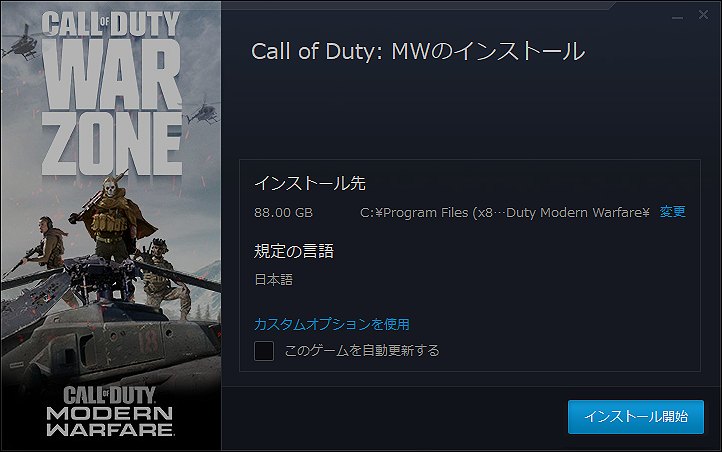
提示:今のところ、Call of Duty WarzoneはSteamなどのデジタル配信プラットフォームでは配信されていません。上記の方法でのみゲームを入手することができます。
PCでWarzoneをプレイする方法
このパートでは、PCでCOD Warzoneをプレイする方法を詳しく紹介します。このガイドがあれば、ゲームを一人で始めたり、友達と一緒にプレイしたりすることが簡単にできます。
ソロでゲームをプレイ方法
Warzoneを起動すると、ロビーに入ることができます。Playタブで、ゲームモードを選択すると、対応するロビーに入ることができます。十分な人数が揃うとゲームが開始されます。
提示:
- ゲームモードによっては、チームの人数を選択することができます。ソロ(1人)、デュオ(2人)、トリオ(3人)、クアッド(4人)があります。現在のパーティーの人数に合わせて、モードを選択することをお勧めします。
- プレイリストに持ち込んだプレイヤーの数がスクワッドサイズより少ない場合、同じようにスクワッドを検索しているコミュニティメンバーでスクワッドがいっぱいになってしまいます。
- 他の人をチームに加えたくない場合は、プレイメニューの一番下にある「スクアッド補充」オプションを「無効」に切り替えてください。
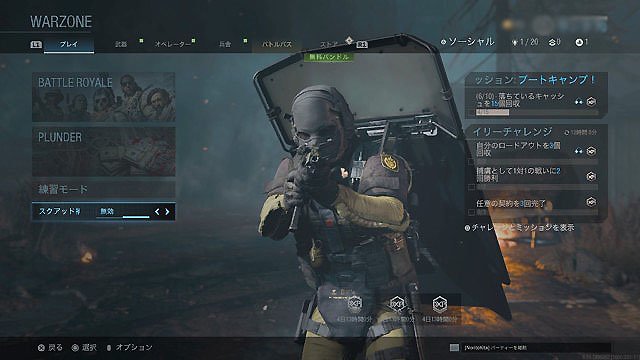
友達と一緒にPCでWarzoneをプレイする方法
Call of Duty Warzoneにはマルチプレイヤーオプションがあり、オンラインで友達と一緒にプレイすることができます。ここでは、COD Warzoneのチームプレイ方法を紹介します。
提示:Call of Duty Warzoneはクロスプラットフォームで、この機能はデフォルトで有効になっています。クロスプレイのトグルは、「オプション」>「アカウント」タブで確認できます。
ステップ1:チームメイトを追加します。
- オプション>アカウントで、「固有IDの表示」オプションが有効になっていることを確認します。
- メインメニューから、「ソーシャル」>「フレンド」>「フレンドの追加/招待」を選択します。
- 条件に応じて、Activisionアカウント、net、net、PS用アカウント、Xbox Live用ゲーマータグのいずれかを選択します。
- 検索ボックスでフレンドのアカウントIDを入力し、矢印ボタンをクリックしてリクエストを送信します。
- フレンドがリクエストを承認すると、パーティーに招待できます。
提示:
- 向こうにリクエストが表示されていない場合は、「ソーシャル」→「フレンド」→「フレンドリクエスト」でリクエストを見つけてもらい、承認してもらいましょう。
- 最近一緒にプレイしたプレイヤーを追加したい場合は、「ソーシャル」→「最近のプレイヤー」でそのプレイヤーをクリックし、「フレンドリクエスト」を選択してください。
ステップ2:「ソーシャル」→「パーティー」→「パーティーを管理」→「プレイヤーを招待する」を選択します。フレンドリストから招待したいプレイヤーを選択します。「パーティー」タブに戻り、「パーティー設定」を選択して、パーティーのプライバシー設定を調整します。その後、ゲームを開始することができます。
おすすめ記事:Warzoneのフレンドが表示されない場合の対処法
Warzoneのゲームモード
COD Warzoneには主に「バトルロイヤル」「プランダー」「リバース アイランド モード」「期間限定モード」というの4つのゲームモードがあります。1回の対戦で最大150人、一部の期間限定モードでは200人に対応しています。
- バトルロワイヤル: 最大 150 人のオペレーターが Verdansk に降り立ち、アイテムを収集し、ロードアウトを構築し、苦労して得た勝利を目指して戦います。 試合開始から数分後、セーフ サークルの崩壊が始まります。 最後に立っているチームが勝ちます。
- プランダー: バトル ロワイヤルと同じ基本的なメカニズムとマップを備えていますが、サークルの崩壊はありません。 プレイヤーは、敵を倒して契約を完了することでキャッシュを獲得します。 最も多くの現金を持っているチームが勝ちます。
- リバース アイランド モード: リサージェンスとミニ バトル ロワイヤルの 2 つのモードがあります。 ミニ バトル ロイヤルは伝統的なバトル ロイヤル ゲーム モードですが、マップが異なります。 リサージェンスは、リスポーンが勝利の鍵である伝統的なバトルロワイヤルのフォーミュラにひねりを加えたものです。
- 期間限定モード: これらのモードは週ごとに表示され、ほとんどの場合、Warzone 内のメジャー アップデートの後に表示されます。 彼らは伝統的なバトルロワイヤルや略奪の公式に根本的な変化を加えるかもしれません.
COD Warzoneには、トライアル、プライベートマッチ、チュートリアルをカバーするプライベートマッチとチュートリアルも含まれており、ゲームについてよりよく知ることができます。
Warzoneのキーボードとマウスのデフォルトの操作方法
- W、A、S、D: 前後左右に移動します。
- マウス: 視野を変更するか、武器の照準を合わせます。
- 左クリック: 照準を合わせます。
- 右クリック: 武器を発射します。
- F: 状況依存オブジェクトにアクセスします。
- R: 武器をリロードします。
- スペース: ジャンプ/スタンド/マントル/カット パラシュート
- C: しゃがむ/スライド
- 左シフト: スプリント/タクティカル スプリント/ステディ エイム フリールック
- マウス ホイール アップ: 次の武器
- マウス ホイール ダウン: 前の武器
- Z: 武器をマウントします。
結語
この記事は、PC 版Warzoneのシステム要件とお使いのPCでWarzoneプレイできるかどうかを確認する方法を紹介しています。PCのスペックがWarzoneの最小システム要件を満たしていない場合は、関連記事を参考してPCのハードウェアをアップグレードしましょう。また、MiniTool Partition Wizardの使用中に何かご不明な点やご意見がございましたら、お気軽に[email protected]までご連絡ください。